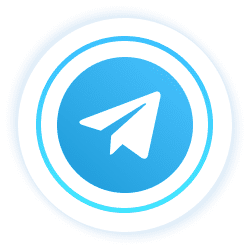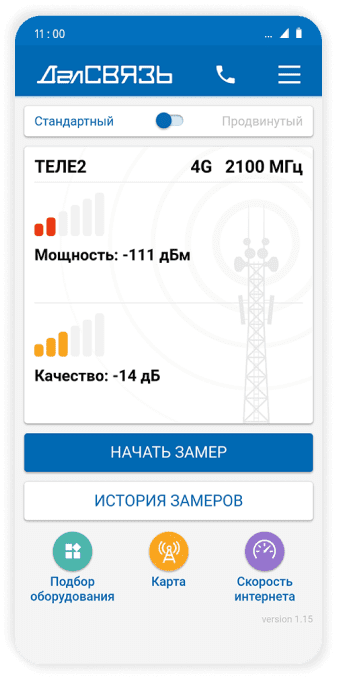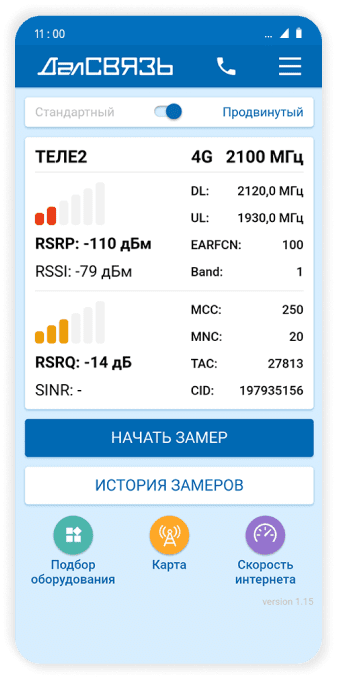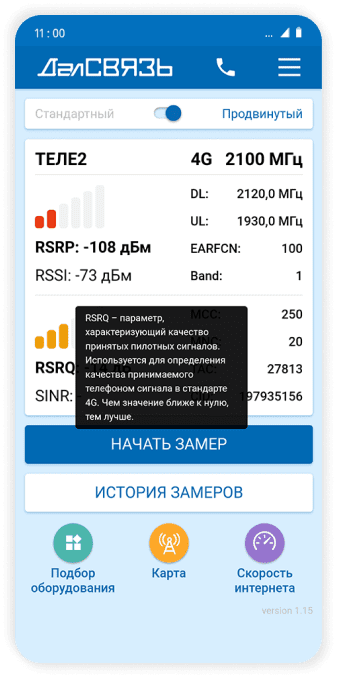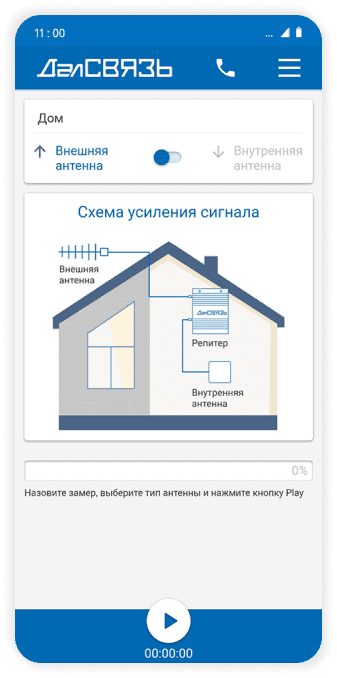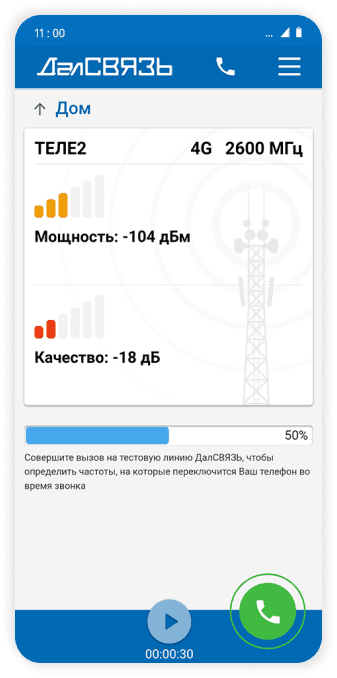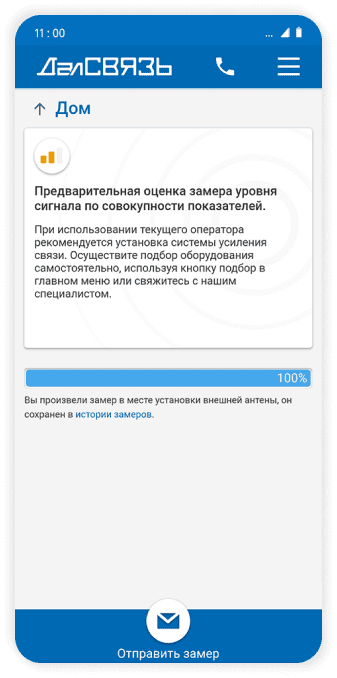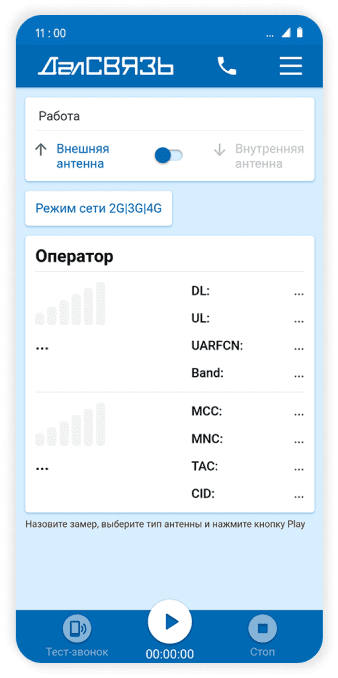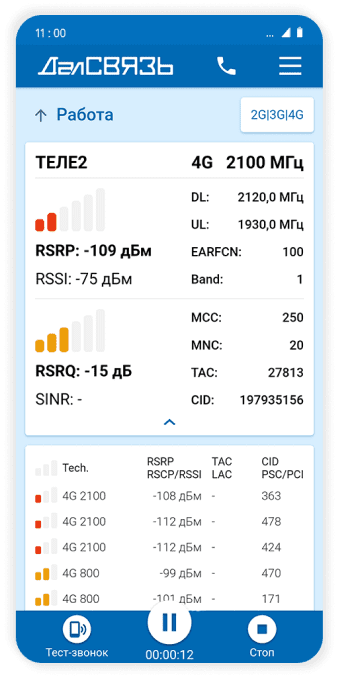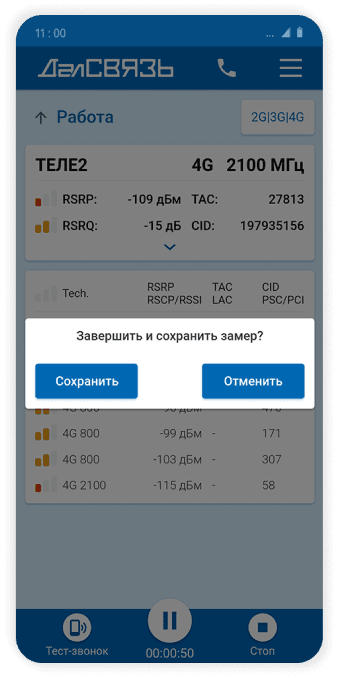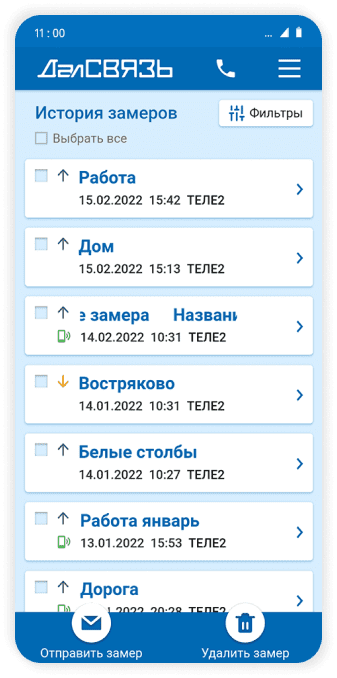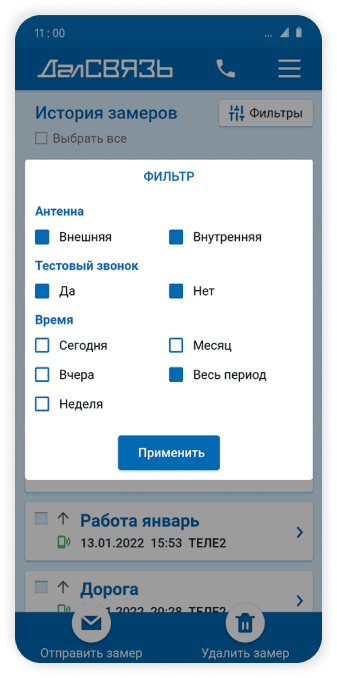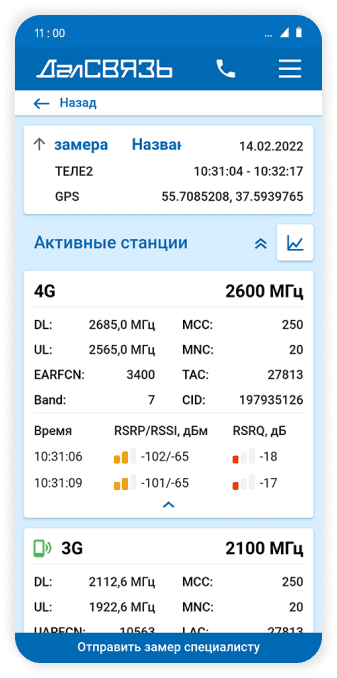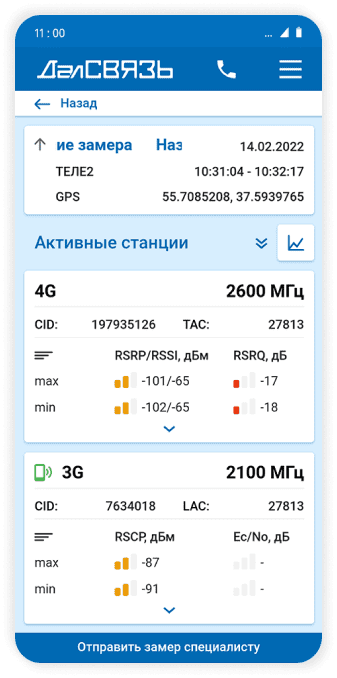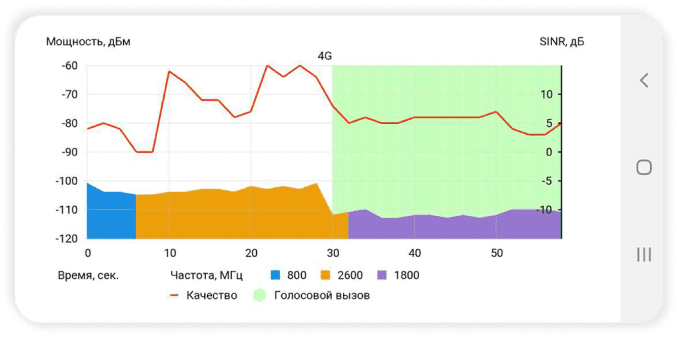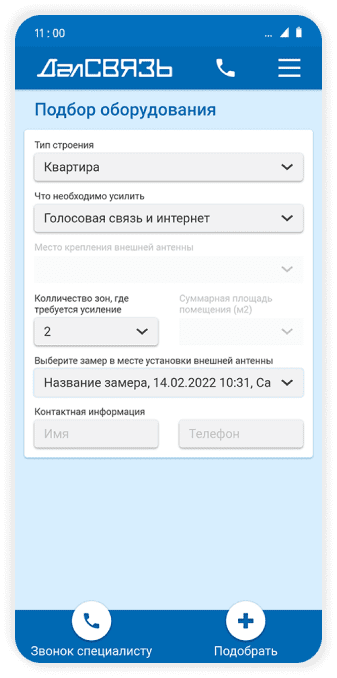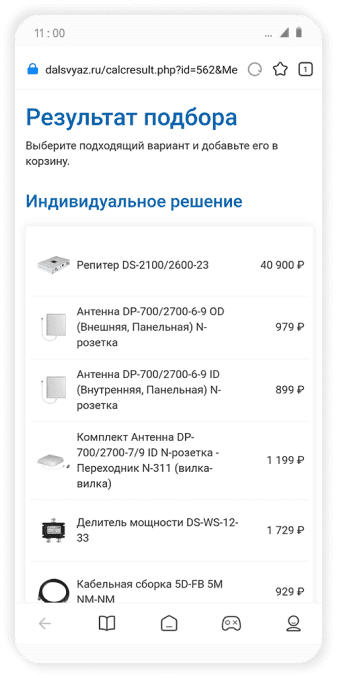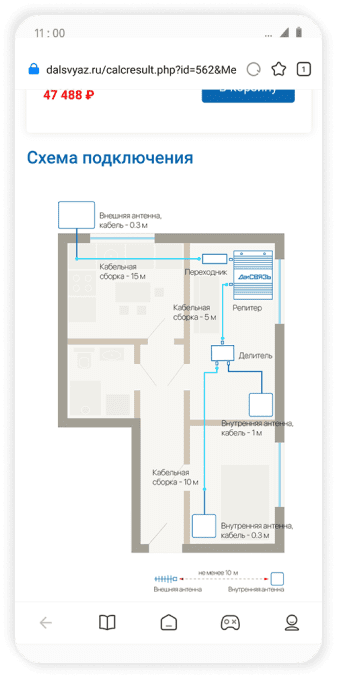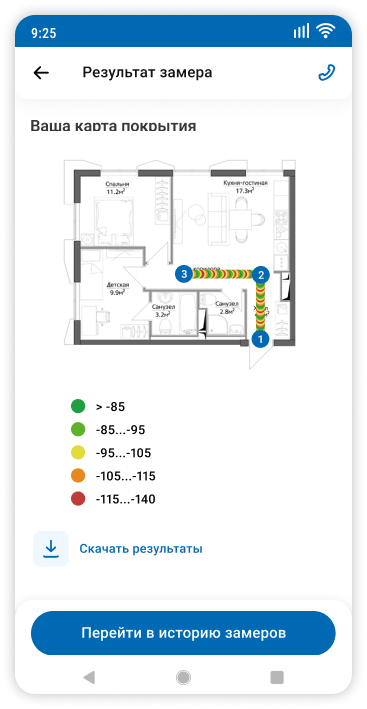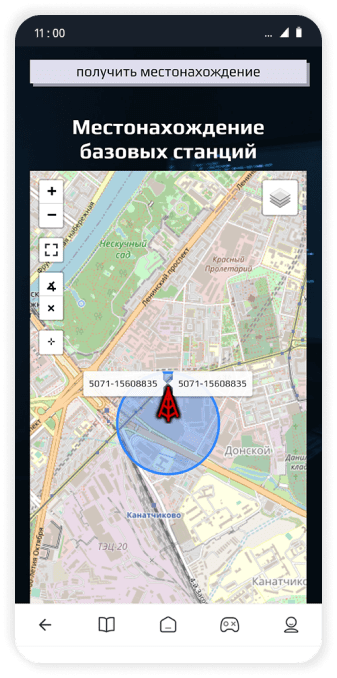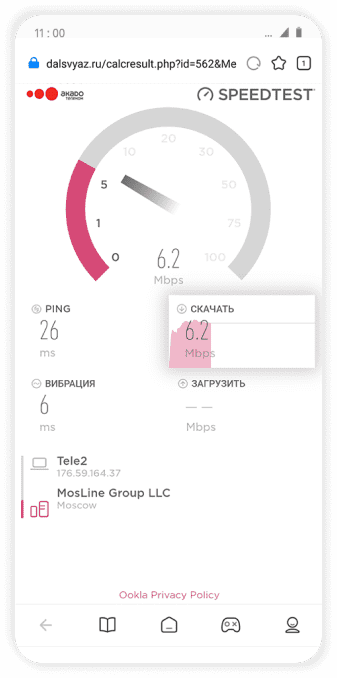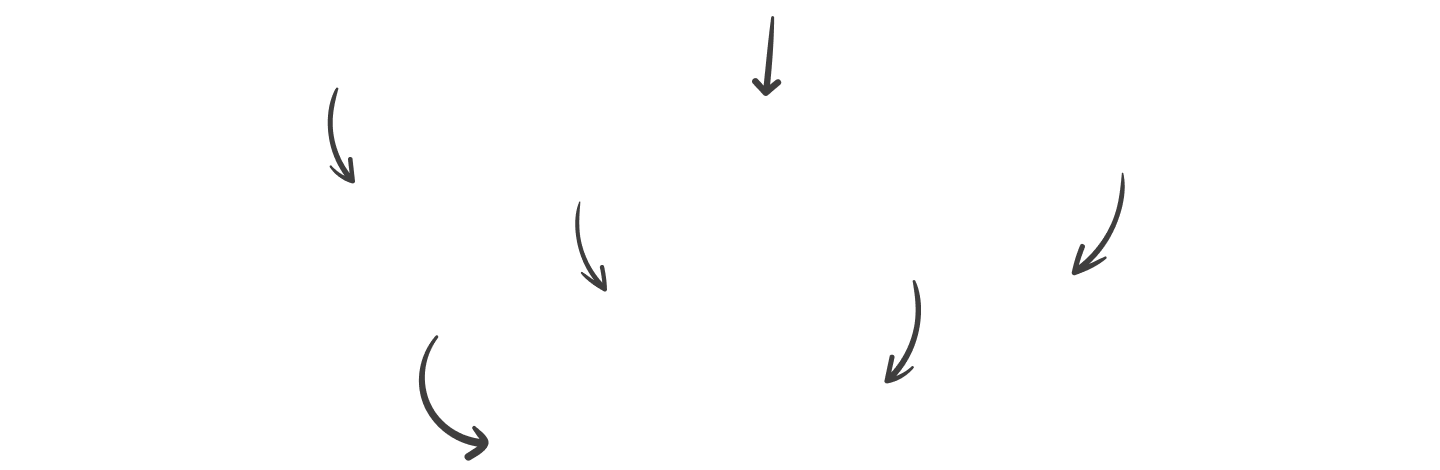Комплект усиления связи DS-LT-900/1800-23C2
Комплект усиления связи DS-900/1800-20
Комплект усиления связи DS-900/1800-23C2
Комплект усиления связи DS-900/1800-23C3
Комплект усиления связи DS-LT-900/2100-23C2
Комплект усиления связи DS-900/2100-20
Комплект усиления связи DS-900/2100-23C2
Комплект усиления связи DS-900/2100-23C3
Комплект усиления связи DS-LT-1800/2100-23C2
Комплект усиления связи DS-1800/2100-20
Комплект усиления связи DS-1800/2100-23C2
Комплект усиления связи DS-1800/2100-23C3
Комплект усиления связи DS-LT-900/1800/2100-23C2
Комплект усиления связи DS-900/1800/2100-20
Комплект усиления связи DS-900/1800/2100-23C2
Комплект усиления интернета DS-4G-5/4KIT
Комплект усиления интернета DS-4G-19/4KIT
Комплект усиления интернета DS-4G-19/6KIT
Комплект усиления интернета DS-4G-5/4kit AC1200-POE
Комплект усиления интернета DS-4G-18M
Двухдиапазонный маршрутизатор (точка доступа WI-FI) DS-Link AC1200-POE
Репитер DS-LT-900/1800-23
Репитер DS-900/1800-20 (цифровой) v.5435
Репитер DS-900/1800-20 (цифровой)
Репитер SMART DS-900/1800-23
Репитер DS-900/1800-27
Репитер DS-LT-900/2100-23
Репитер DS-900/2100-20 (цифровой)
Репитер DS-900/2100-23
Репитер DS-LT-1800/2100-23
Репитер DS-1800/2100-20 (цифровой)
Репитер DS-1800/2100-23
Репитер DS-1800/2100-27
Репитер DS-1800/2100-27
Репитер DS-LT-2100/2600-23
Репитер DS-2100/2600-20 (цифровой)
Репитер DS-2100/2600-23
Репитер DS-2100/2600-20 (цифровой) v. 5427
Репитер DS-2100/2600-27 v.5986
Репитер DS-LT-900/1800/2100-23
Репитер DS-900/1800/2100-20
Репитер SMART DS-900/1800/2100-23
Репитер DS-900/1800/2100-27 v.5928
Репитер SMART DS-900/1800/2100-27
Репитер DS-900/1800/2100-27
Репитер DS-LT-1800/2100/2600-23
Репитер DS-1800/2100/2600-20 (цифровой)
Репитер DS-1800/2100/2600-20
Репитер SMART DS-1800/2100/2600-23
Репитер DS-1800/2100/2600-27
Репитер DS-2100-20 (цифровой)
Репитер DS-900/1800-20 (цифровой) v.5435
Репитер DS-900/1800-20 (цифровой)
Репитер DS-900/2100-20 (цифровой)
Репитер DS-1800/2100-20 (цифровой)
Репитер DS-2100/2600-20 (цифровой)
Репитер DS-2100/2600-20 (цифровой) v. 5427
Репитер DS-1800/2100/2600-20 (цифровой)
Линейный усилитель DS-1800/2100-33BST v.5925
Линейный усилитель DS-1800/2100-40BST
Линейный усилитель DS-1800/2100-33BST
Линейный усилитель DS-900/1800/2100-33BST
Линейный усилитель DS-900/1800/2100-40BST
Линейный усилитель DS-1800/2100/2600-33BST
Линейный усилитель DS-1800/2100/2600-40BST
Антенна DL-700/2700-11 Направленная
Антенна DL-700/2700-8 с кабелем 10м, SMA-вилка
Антенна DP-800/2700-7/9 OD (Внешняя, Панельная)
Антенна DP-700/2700-12/15 OD (Внешняя секторная)
Антенна DP-800/2700-7/9m ID (Внутренняя, Панельная)
Антенна DO-700/2700-4/6 (Внешняя, Штыревая)
Антенна DO-700/2700-9/11 (Внешняя, Штыревая)
Антенна DP-800/2700-7/9 ID (Внутренняя, Панельная)
Антенна DP-700/2700-6/8 ID (Внутренняя, Панельная)
Антенна DO-900/2100-3L Штыревая
Антенна DO-700/2700-4 Потолочная
Антенна DO-700/2700-6 Потолочная
Делитель мощности DS-WS-12 PIM -155дБн@2x33дБм
Делитель мощности DS-WS-13 PIM -155дБн@2x33дБм
Делитель мощности DS-WS-14 PIM -155дБн@2x33дБм
Делитель мощности DS-WS-12 PIM -155дБн@2x43дБм
Делитель мощности DS-WS-13 PIM -155дБн@2x43дБм
Делитель мощности DS-WS-14 PIM -155дБн@2x43дБм
Разветвитель DS-SC-12 PIM -155дБн@2x43дБм
Разветвитель DS-SC-13 PIM -155дБн@2x43дБм
Разветвитель DS-SC-14 PIM -155дБн@2x43дБм
Ответвитель DS-DC-12-5 PIM -155дБн@2x43дБм
Ответвитель DS-DC-12-7 PIM -155дБн@2x43дБм
Ответвитель DS-DC-12-10 PIM -155дБн@2x43дБм
Ответвитель DS-DC-12-15 PIM -155дБн@2x43дБм
Ответвитель DS-DC-12-20 PIM -155дБн@2x43дБм
Кабель коаксиальный 5D-FB CU PVC (черный)
Кабель коаксиальный 8D-FB CCA PVC (черный)
Кабель коаксиальный 8D-FB CCA LSZH (черный)
Кабель коаксиальный 10D-FB CCA LSZH (черный)
Кабель коаксиальный 1/2" CCA LSZH (черный)
Кабельная сборка 5D-FB 5М NM-NM
Кабельная сборка 5D-FB 10М NM-NM
Кабельная сборка 5D-FB 15М NM-NM
Кабельная сборка 5D-FB 20М NM-NM
Кабельная сборка 5D-FB 25М NM-NM
Кабельная сборка 5D-FB 30М NM-NM
Кабельная сборка S 5D-FB 5М SMAM-NM
Кабельная сборка S 5D-FB 10М SMAM-NM
Кабельная сборка S 5D-FB 15М SMAM-NM
Кабельная сборка S 5D-FB 20М SMAM-NM
Кабельная сборка S 5D-FB 25М SMAM-NM
Кабельная сборка S 5D-FB 30М SMAM-NM
Кабельная сборка 8D-FB 5М NM-NM
Кабельная сборка 8D-FB 10М NM-NM
Кабельная сборка 8D-FB 15М NM-NM
Кабельная сборка 8D-FB 20М NM-NM
Кабельная сборка 8D-FB 25М NM-NM
Кабельная сборка 8D-FB 30М NM-NM
Кабельная сборка 8D-FB 35М NM-NM
Кабельная сборка 8D-FB 40М NM-NM
Кабельная сборка 10D-FB 5М NM-NM
Кабельная сборка 10D-FB 10М NM-NM
Кабельная сборка 10D-FB 15М NM-NM
Кабельная сборка 10D-FB 20М NM-NM
Кабельная сборка 10D-FB 25М NM-NM
Кабельная сборка 10D-FB 30М NM-NM
Кабельная сборка 10D-FB 35М NM-NM
Кабельная сборка 10D-FB 40М NM-NM
Кабельная сборка 10D-FB 45М NM-NM
Кабельная сборка 10D-FB 50М NM-NM
Разъем N-111/8D
Разъем N-111/5D
Разъем N-112C/5D
Разъем S-111/5D
Разъем N-111C/8D
Разъем N-112C/10D
Разъем N-112C/12F
Разъем N-112C/78F
Адаптер питания (AC 220В / DC 5В 2А) штекер без резьбы
Адаптер питания (AC 220В / DC 5В 2.5А) штекер без резьбы
Адаптер питания (AC 220В / DC 5В 3.5А) штекер без резьбы 3.5х1.35
Адаптер питания (AC 220В / DC 5В 3.5А) штекер без резьбы 5.5х2.1
Адаптер питания (AC 220В / DC 9В 5А) штекер без резьбы, без сетевого шнура 220В
Адаптер питания (AC 220В / DC 10В 15А) штекер с резьбой, с сетевым шнуром 220В
Адаптер питания (AC 220В / DC 10В 15А) штекер без резьбы, с сетевым шнуром 220В
Адаптер питания (AC 220В / DC 12В 12А настраиваемое) штекер без резьбы 5.5x2.1
Адаптер питания (AC 220В / DC 15В 1А) штекер без резьбы
Адаптер питания (AC 220В / DC 24В 0.5А) штекер без резьбы
Адаптер питания PoE (AC 220В / DC 15В 0.5А)
Монтажный комплект для телескопических мачт 6 и 8 метров M-kit-6-8
Монтажный комплект для телескопических мачт 10 и 12 метров M-kit-10-12
Монтажный комплект для телескопических мачт 14 и 16 метров M-kit-14-16
Кронштейн стеновой L КС005-200-150-30
Кронштейн стеновой L КС005-300-150-30
Кронштейн стеновой L КС001-150-600-40
Кронштейн стеновой L КС001-450-600-40
Мачта телескопическая МТст-4-2-30-35
Мачта телескопическая МТст-6-3-30-40
Мачта телескопическая МТст-8-4-30-45
Мачта телескопическая МТст-10-5-30-50
Мачта телескопическая МТст-12-6-25-50
Мачта телескопическая МТст-14-7-25-55
Мачта телескопическая МТст-16-8-25-60
Мачта телескопическая МТст-18-9-25-65
Мачта телескопическая МТст-20-10-25-70
Мачта телескопическая МТст-22-11-25-75
Вынос BC-100-65
Вынос телескопический BТ-300-500-65
Вынос телескопический BТ-400-700-65
Вынос телескопический BТ-500-900-65
Вынос телескопический BТ-800-1500-65
Пятка для мачты ПУ-6-12
Кольцо для оттяжек KУ-25-70
Трос стальной оцинкованный Ø 3 мм
Талреп крюк-кольцо DIN 1480 М8
Талреп крюк-кольцо DIN 1480 М10
Зажим для троса DIN 741 М3
Коуш DIN 6899 М4

Распродажа
Обратный аукцион